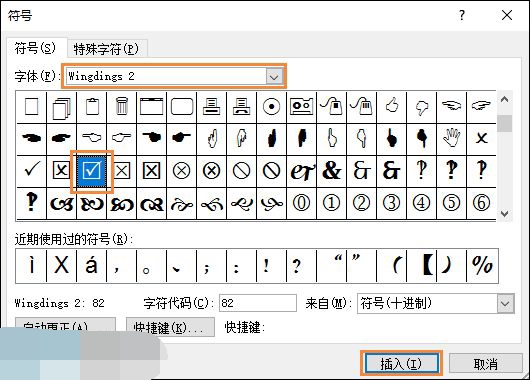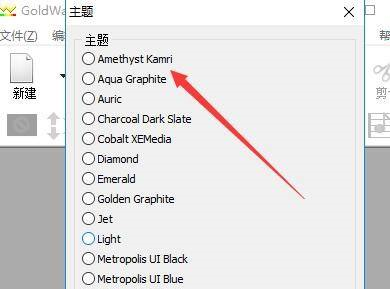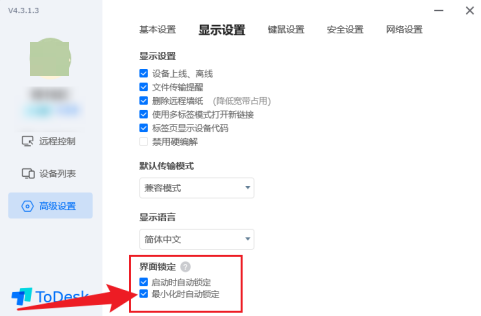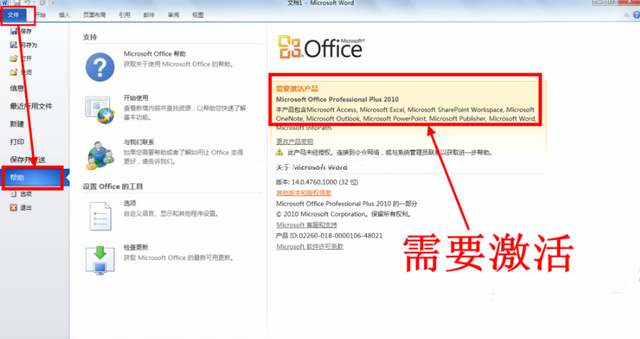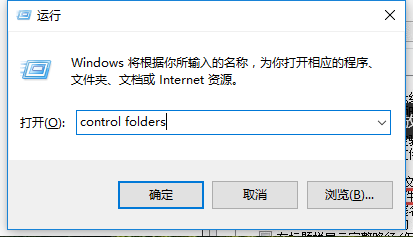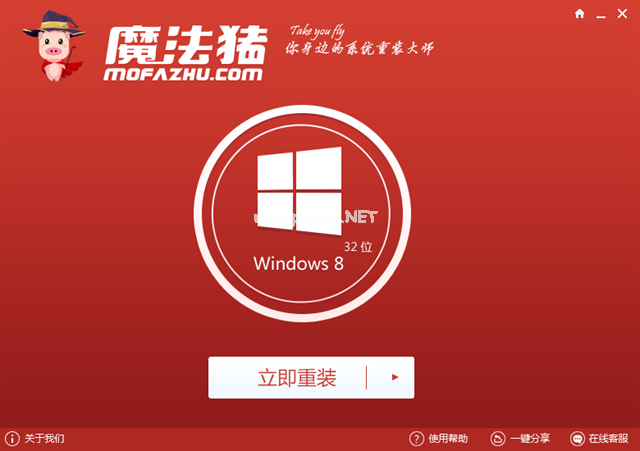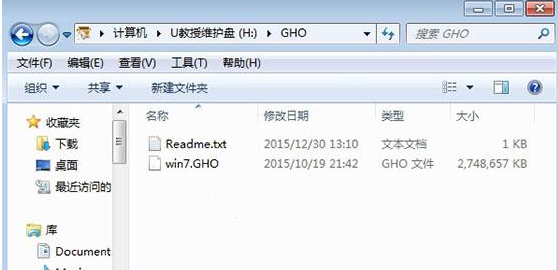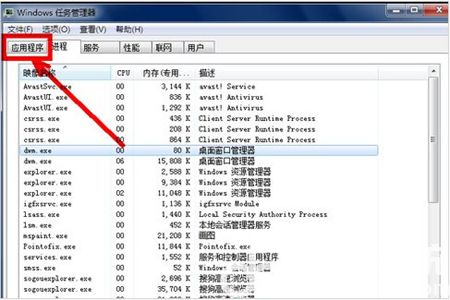快用苹果助手电脑版怎么修复闪退?

快用PC端闪退修复教程
1、旧版快用苹果助手闪退修复方法
如果你用旧版的快用苹果助手下载的程序出现了闪退情况,将你的设备和电脑进行链接,打开快用苹果助手,点击右上角的闪退修复按钮。之后等待修复完成就可以了,修复成功的话就能解决闪退问题。
2、修复失败,出现错误代码解决方法
当然,在修复中也有可能会遇到一些问题,这时候会弹出一些错误码,这里也给大家简单说一下,比如显示错误码为fffffffd,ee4c,则很有可能是因为在修复过程中你的网络断了,这时候需要你重新链接你的网络再次进行修复,或者是你的设备的存储空间已经满了,这时候需要你删除一些不必要的程序,再尝试修复。也有可能会碰到错误代码是fffffff7,ea71的情况,在这种情况下,多数是由于驱动问题造成的,这时可以尝试把设备和电脑断开链接后重新接入修复,或者是重启电脑和设备再修复下。
3、使用最新版快用苹果助手重新安装
最后,如果你用了上述的修复方法还是不能成功,或者你并不是用快用苹果助手下载的程序出现了闪退问题不能解决,建议你删除现在的程序,然后去快用苹果助手的官网www.kuaiyong.com下载最新版本的快用苹果助手,最新版本中已经彻底解决了闪退问题,用快用苹果助手重新把这个闪退的程序重新下载安装一遍,这样就能彻底的和闪退说拜拜啦!
总结:
不管是应用闪退还是手机安装不了,下载安装最新版快用苹果助手pc端/移动端,在最新Pc端上进行闪退修复,妥妥的。
iPhone应用频繁闪退怎么办?
iPhone应用频繁闪退解决方法
1.如果应用卡死,可以在 iPhone 后台强制关闭后,重新打开查看;
2.重新启动您的设备,看应用是否仍然会闪退或卡死;
3.如果闪退情况持续出现,请前往 App Store 将应用更新到最新版。
4.如果没有收到更新提示,可以尝试在不删除应用数据的情况下重新安装应用:
打开“设置”App,轻点“通用”,然后轻点“iPhone 储存空间”。轻点受影响的 App,然后轻点“卸载 App”。再次轻点“卸载 App”。等待片刻,待 App 卸载后,再轻点“重新安装 App”。
如果重新安装也无法解决问题,建议使用 iOS 最新的正式版系统,尽量不要使用主力机体验测试版,或向应用开发人员反馈问题并等待更新。
标签: 快用苹果助手电脑版 快用苹果助手电脑版怎么修复闪退 iPhone应用频繁闪退 iPhone应用频繁闪退怎么办
标签: